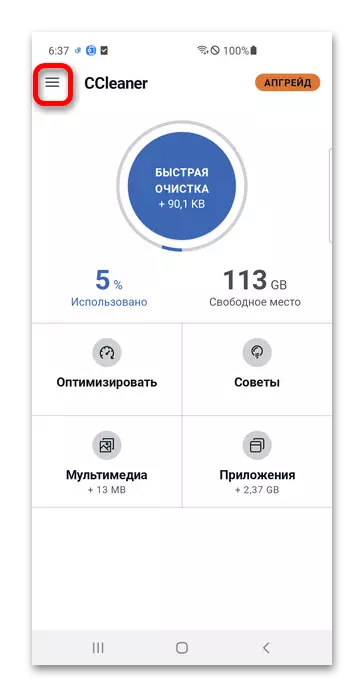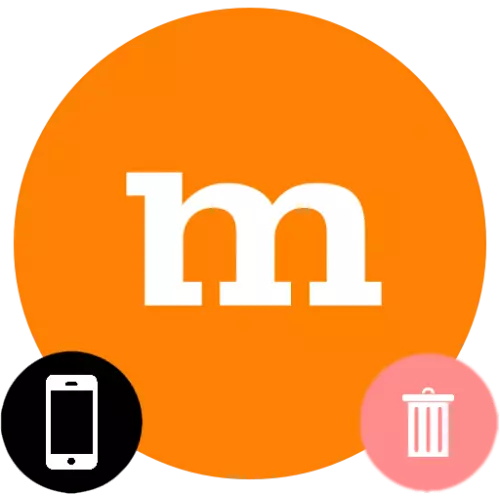
Vigtig! Denne artikel er afsat til fjernelse af programmet, ikke en konto. Efter at have udført de trin, der præsenteres i instruktionerne nedenfor, forbliver kontoen på Mamba.
I nogle skaller, som f.eks. Samsung en UI, er proceduren for handling lidt forskellig fra ovenstående:
- Åbn menuen for de programmer, der er installeret på enheden, find MAMBA-ikonet og udfyld det lange tryk på den.
- Klik på "Slet".
- Bekræft dine handlinger, tapping "OK".

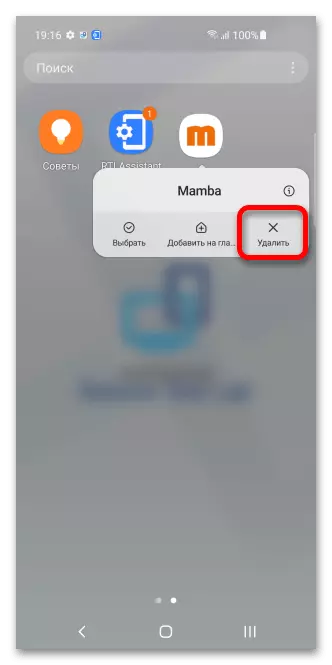

Metode 2: "Indstillinger"
Gennem applikationsparametrene kan du slette enhver software, med undtagelse af det obligatoriske softwaresystem.
Bemærk! Denne vejledning er relevant for alle Android-enheder, men proceduren og navnet på knapperne kan variere lidt fra skærmbillederne lavet på Samsung Galaxy S10.
- Åbn "Indstillinger" via hovedmenuen eller Quick Access Panel.
- Gå til afsnittet "Programmer", som også kan kaldes "Programmer og meddelelser". Derefter, hvis kun for nylig kørende programmer vises, skal du trykke på "Vis alle applikationer".
- Find MAMBA-programmet på listen, og klik på navnet eller ikonet.
- Brug knappen "Slet", som kan være både i toppen og nederst på skærmen.
- Tryk på "OK" for at fuldføre.
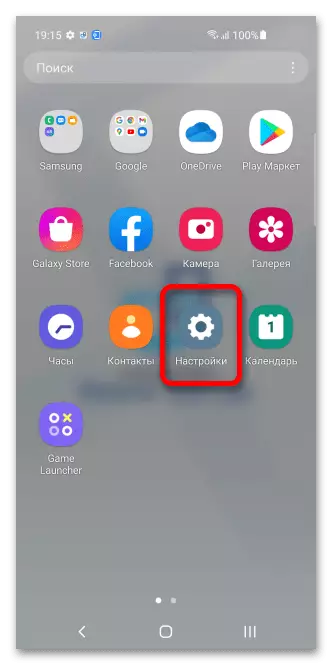
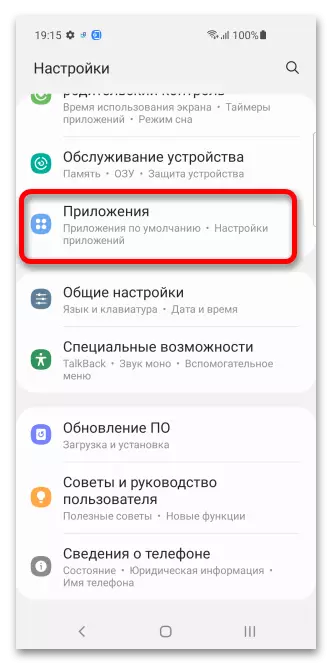
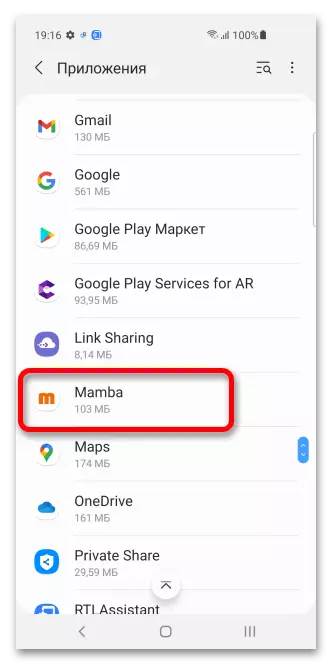
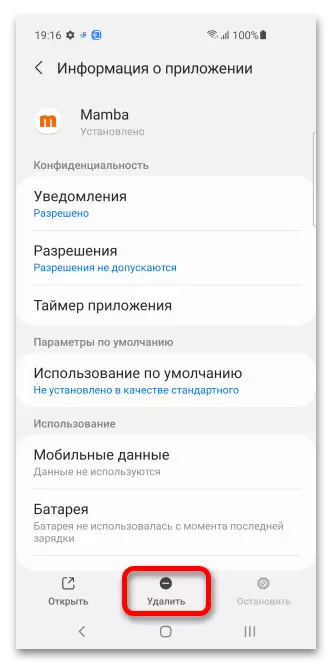
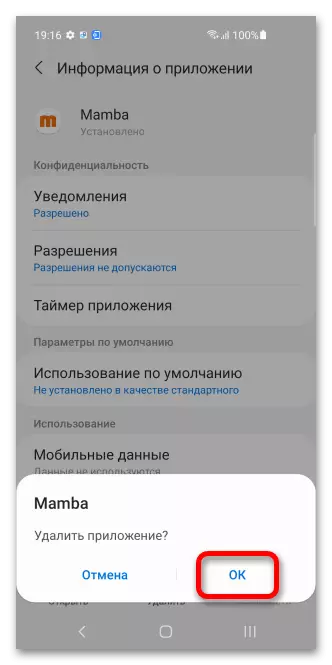
Metode 3: Google Play
Mamba er beliggende i Play Market, så det kan fjernes som følger.Metode 4: CCleaner
Du kan bruge ethvert program designet til at rengøre enheden fra midlertidige filer og unødvendige applikationer for at fjerne Mamba fra smartphone. Et eksempel vil fuldt ud tjene som en populær ccleaner.
- Efter at have downloadet ccleaner og bruger den primære indstilling foreslået software, skal du gå til hovedprogramskærmen og åbne sidemenuen.